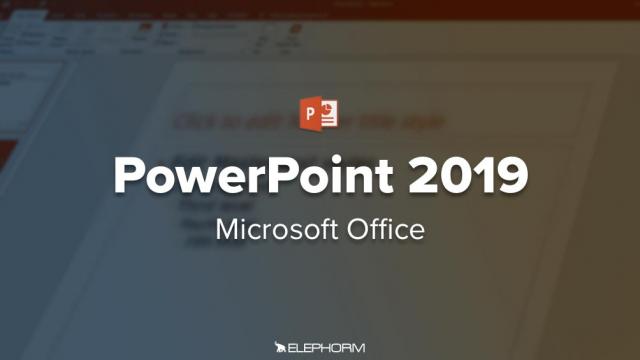Activation du Thème Noir dans PowerPoint 2019
Découvrez comment activer le thème noir dans PowerPoint 2019 pour personnaliser votre interface et améliorer votre expérience utilisateur.
Premiers pas










Première présentation







Bonnes pratiques









Ajouter des objets aux diapositives





























Annotation et mise en forme des diapositives













Les présentations










Les techniques avancées













Travailler à plusieurs dans PowerPoint





Détails de la leçon
Description de la leçon
Tout comme pour les autres applications de la suite Office 2019, un thème noir est disponible pour PowerPoint. Ce thème affecte l'interface de PowerPoint, c'est-à-dire tout ce qui entoure la présentation. Pour activer ce thème, basculez sur l'onglet Fichier et cliquez sur Options. La boîte de dialogue Options PowerPoint s'affiche. Dans l'onglet Général, sous Personnaliser votre suite de programmes Microsoft Office, sélectionnez Noir dans la liste déroulante Thème Office et validez en cliquant sur OK. Si vous préférez, vous pouvez basculer sur l'onglet Fichier du ruban, puis cliquer sur Compte. Choisissez Noir dans la liste déroulante Thème Office. Notez que cette modification affecte également les autres applications de la suite Office 2019. L'effet est saisissant et peut aider à réduire la fatigue visuelle lors de l'utilisation prolongée de ces applications.
Objectifs de cette leçon
Les objectifs de cette vidéo sont :
1. Montrer comment activer le thème noir dans PowerPoint 2019.
2. Expliquer l'effet de ce changement sur l'ensemble de la suite Office 2019.
Prérequis pour cette leçon
Les prérequis nécessaires pour suivre cette vidéo sont :
1. Connaissance de base de l'utilisation de PowerPoint 2019.
2. Accès à la suite Office 2019 installée sur votre ordinateur.
Métiers concernés
Les usages professionnels ou métiers pour ce sujet incluent :
1. Travailleurs en bureautique cherchant à améliorer leur confort visuel.
2. Présentateurs et formateurs désirant une interface plus ergonomique.
Alternatives et ressources
Des alternatives incluent :
Utilisation de thèmes différents disponibles dans Office 2019.
Personnalisation des couleurs de l'interface via les paramètres d'affichage de Windows.
Questions & Réponses